利用三维CAD建立ADAMS复杂机械系统仿真的整机模型
- 格式:pdf
- 大小:441.67 KB
- 文档页数:4

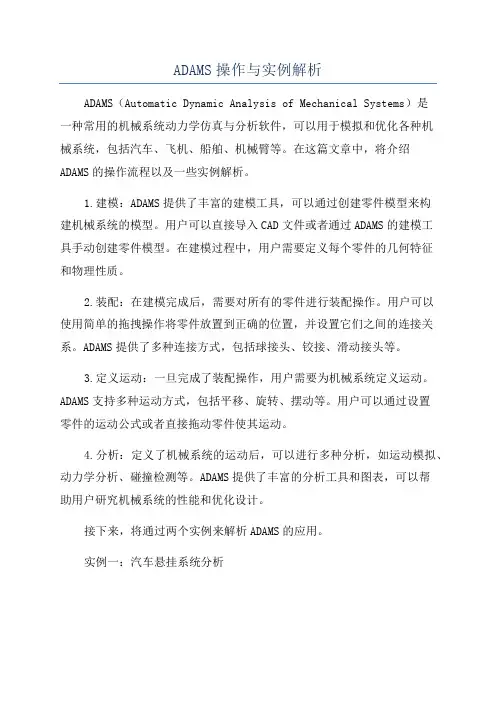
ADAMS操作与实例解析ADAMS(Automatic Dynamic Analysis of Mechanical Systems)是一种常用的机械系统动力学仿真与分析软件,可以用于模拟和优化各种机械系统,包括汽车、飞机、船舶、机械臂等。
在这篇文章中,将介绍ADAMS的操作流程以及一些实例解析。
1.建模:ADAMS提供了丰富的建模工具,可以通过创建零件模型来构建机械系统的模型。
用户可以直接导入CAD文件或者通过ADAMS的建模工具手动创建零件模型。
在建模过程中,用户需要定义每个零件的几何特征和物理性质。
2.装配:在建模完成后,需要对所有的零件进行装配操作。
用户可以使用简单的拖拽操作将零件放置到正确的位置,并设置它们之间的连接关系。
ADAMS提供了多种连接方式,包括球接头、铰接、滑动接头等。
3.定义运动:一旦完成了装配操作,用户需要为机械系统定义运动。
ADAMS支持多种运动方式,包括平移、旋转、摆动等。
用户可以通过设置零件的运动公式或者直接拖动零件使其运动。
4.分析:定义了机械系统的运动后,可以进行多种分析,如运动模拟、动力学分析、碰撞检测等。
ADAMS提供了丰富的分析工具和图表,可以帮助用户研究机械系统的性能和优化设计。
接下来,将通过两个实例来解析ADAMS的应用。
实例一:汽车悬挂系统分析假设我们要分析一种新型的汽车悬挂系统的性能。
首先,我们需要在ADAMS中建立一个悬挂系统的模型,包括车轮、悬挂臂、弹簧等零件。
然后,通过调整零件的连接关系和运动方式,定义悬挂系统的运动。
接着,我们可以进行动力学分析,如行驶过程中的减震性能测试、路面不平度下的车辆响应等。
通过观察ADAMS提供的图表和动画,我们可以评估悬挂系统的性能,并优化设计。
实例二:机器人臂运动规划假设我们要设计一个机械臂,能够完成复杂的运动任务,如抓取物体、放置物体等。
首先,我们需要建立机械臂的模型,包括关节、链接件等零件,并设置它们之间的运动关系。
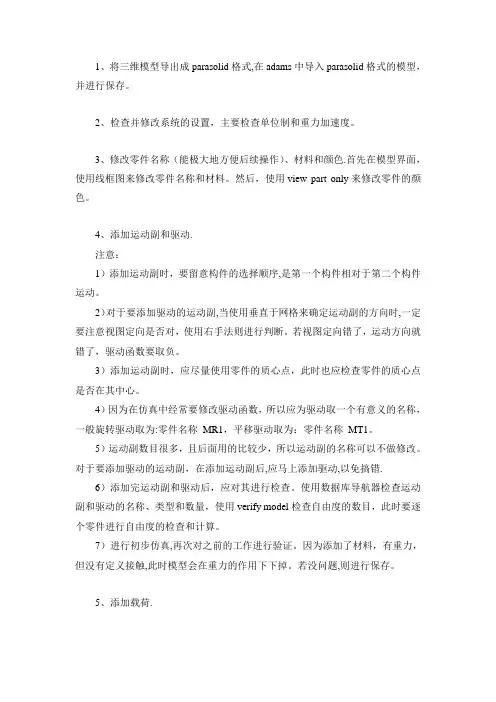
1、将三维模型导出成parasolid格式,在adams中导入parasolid格式的模型,并进行保存。
2、检查并修改系统的设置,主要检查单位制和重力加速度。
3、修改零件名称(能极大地方便后续操作)、材料和颜色.首先在模型界面,使用线框图来修改零件名称和材料。
然后,使用view part only来修改零件的颜色。
4、添加运动副和驱动.注意:1)添加运动副时,要留意构件的选择顺序,是第一个构件相对于第二个构件运动。
2)对于要添加驱动的运动副,当使用垂直于网格来确定运动副的方向时,一定要注意视图定向是否对,使用右手法则进行判断。
若视图定向错了,运动方向就错了,驱动函数要取负。
3)添加运动副时,应尽量使用零件的质心点,此时也应检查零件的质心点是否在其中心。
4)因为在仿真中经常要修改驱动函数,所以应为驱动取一个有意义的名称,一般旋转驱动取为:零件名称_MR1,平移驱动取为:零件名称_MT1。
5)运动副数目很多,且后面用的比较少,所以运动副的名称可以不做修改。
对于要添加驱动的运动副,在添加运动副后,应马上添加驱动,以免搞错.6)添加完运动副和驱动后,应对其进行检查。
使用数据库导航器检查运动副和驱动的名称、类型和数量,使用verify model检查自由度的数目,此时要逐个零件进行自由度的检查和计算。
7)进行初步仿真,再次对之前的工作进行验证。
因为添加了材料,有重力,但没有定义接触,此时模型会在重力的作用下下掉。
若没问题,则进行保存。
5、添加载荷.6、修改驱动函数.一般使用速度进行定义,旋转驱动记得加d。
7、仿真。
先进行静平衡计算,再进行动力学计算。
8、后处理。
具体步骤如下:1)新建图纸,选择data,添加曲线,修改legend。
一般需要线位移,线速度,垂直轮压和水平侧向力的曲线。
2)分析验证,判断仿真结果的正确性(变化规律是否对,关键数值是否对)。
3)截图保存,得出仿真分析结论.。
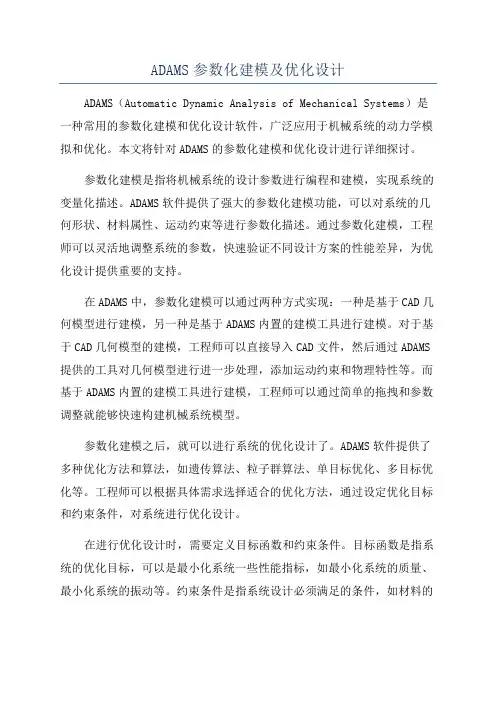
ADAMS参数化建模及优化设计ADAMS(Automatic Dynamic Analysis of Mechanical Systems)是一种常用的参数化建模和优化设计软件,广泛应用于机械系统的动力学模拟和优化。
本文将针对ADAMS的参数化建模和优化设计进行详细探讨。
参数化建模是指将机械系统的设计参数进行编程和建模,实现系统的变量化描述。
ADAMS软件提供了强大的参数化建模功能,可以对系统的几何形状、材料属性、运动约束等进行参数化描述。
通过参数化建模,工程师可以灵活地调整系统的参数,快速验证不同设计方案的性能差异,为优化设计提供重要的支持。
在ADAMS中,参数化建模可以通过两种方式实现:一种是基于CAD几何模型进行建模,另一种是基于ADAMS内置的建模工具进行建模。
对于基于CAD几何模型的建模,工程师可以直接导入CAD文件,然后通过ADAMS 提供的工具对几何模型进行进一步处理,添加运动约束和物理特性等。
而基于ADAMS内置的建模工具进行建模,工程师可以通过简单的拖拽和参数调整就能够快速构建机械系统模型。
参数化建模之后,就可以进行系统的优化设计了。
ADAMS软件提供了多种优化方法和算法,如遗传算法、粒子群算法、单目标优化、多目标优化等。
工程师可以根据具体需求选择适合的优化方法,通过设定优化目标和约束条件,对系统进行优化设计。
在进行优化设计时,需要定义目标函数和约束条件。
目标函数是指系统的优化目标,可以是最小化系统一些性能指标,如最小化系统的质量、最小化系统的振动等。
约束条件是指系统设计必须满足的条件,如材料的强度、系统的尺寸约束等。
通过设置合适的目标函数和约束条件,ADAMS 可以自动寻找最优的设计方案。
在进行参数化建模和优化设计时1.系统的参数化建模应该尽可能准确地反映实际情况,避免过度简化或者误差过大。
2.在进行优化设计时,应该明确优化的目标和约束条件,以及优化的范围和限制。
3.在优化设计过程中,可能需要进行多次的仿真和优化迭代,直到找到最优的设计方案。
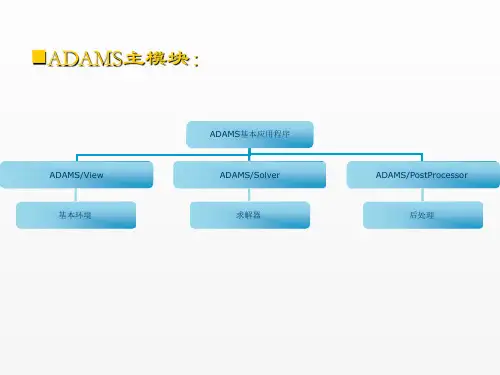

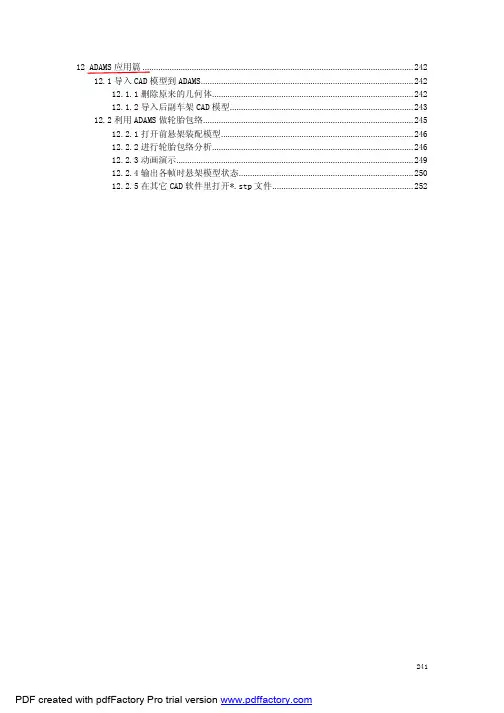
12 ADAMS应用篇 (242)12.1导入CAD模型到ADAMS (242)12.1.1删除原来的几何体 (242)12.1.2导入后副车架CAD模型 (243)12.2利用ADAMS做轮胎包络 (245)12.2.1打开前悬架装配模型 (246)12.2.2进行轮胎包络分析 (246)12.2.3动画演示 (249)12.2.4输出各帧时悬架模型状态 (250)12.2.5在其它CAD软件里打开*.stp文件 (252)241《ADAMS与CAD软件联合应用篇》12 ADAMS应用篇本篇主要介绍如何向ADAMS软件的导入外部CAD模型以及ADAMS在轮胎包络中的应用。
12.1导入CAD模型到ADAMS为使自己的模板看起来更加形象直观,我们可以将外部的CAD数据引入ADAMS。
下面以BMW x5的后悬架模板引入后副车架为例。
12.1.1打开初始的后悬架模板X5后悬架初始模板如下图所示:12.1.1删除原来的几何体在导入CAD数据之前需要将以前在ADAMS里创建的几何体删除,避免图形杂乱。
在outline上右击鼠标,如图选择Delete。
242243则后副车架的outline 被删除:12.1.2导入后副车架CAD 模型从下拉菜单选择File>Import 。
在出现的对话框下拉菜单里选择IGES(*.igs)在File To Read一栏右击鼠标,选择Browse,找到自己之前已经创建好的后副车架(*.igs)CAD数据。
在Part Name一栏右击鼠标,选择后副车架ges_rr_subframe其它选项按默认值244245点击OK 后,后副车架模型被导入到ADAMS 模板中来,如图所示:12.2利用ADAMS 做轮胎包络以某款车的前悬架为例来说明如何利用ADAMS 做轮胎包络。
CATIA 等CAD 软件中也具有做轮胎包络的能力,但是在处理多连杆悬架运动仿真时在处理运动副时比较困难,没办法模拟出衬套变形,这也正是ADAMS 运动仿真的最大优势所在。
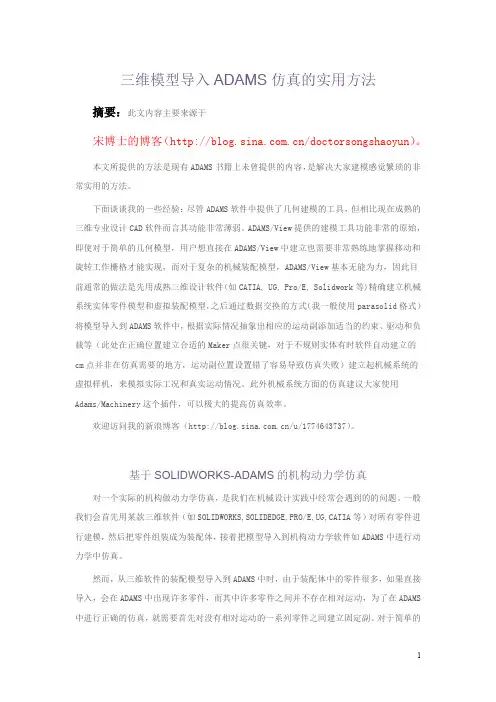
三维模型导入ADAMS仿真的实用方法摘要:此文内容主要来源于宋博士的博客(/doctorsongshaoyun)。
本文所提供的方法是现有ADAMS书籍上未曾提供的内容,是解决大家建模感觉繁琐的非常实用的方法。
下面谈谈我的一些经验:尽管ADAMS软件中提供了几何建模的工具,但相比现在成熟的三维专业设计CAD软件而言其功能非常薄弱。
ADAMS/View提供的建模工具功能非常的原始,即使对于简单的几何模型,用户想直接在ADAMS/View中建立也需要非常熟练地掌握移动和旋转工作栅格才能实现,而对于复杂的机械装配模型,ADAMS/View基本无能为力,因此目前通常的做法是先用成熟三维设计软件(如CATIA,UG,Pro/E,Solidwork等)精确建立机械系统实体零件模型和虚拟装配模型,之后通过数据交换的方式(我一般使用parasolid格式)将模型导入到ADAMS软件中,根据实际情况抽象出相应的运动副添加适当的约束、驱动和负载等(此处在正确位置建立合适的Maker点很关键,对于不规则实体有时软件自动建立的cm点并非在仿真需要的地方,运动副位置设置错了容易导致仿真失败)建立起机械系统的虚拟样机,来模拟实际工况和真实运动情况。
此外机械系统方面的仿真建议大家使用Adams/Machinery这个插件,可以极大的提高仿真效率。
欢迎访问我的新浪博客(/u/1774643737)。
基于SOLIDWORKS-ADAMS的机构动力学仿真对一个实际的机构做动力学仿真,是我们在机械设计实践中经常会遇到的的问题。
一般我们会首先用某款三维软件(如SOLIDWORKS,SOLIDEDGE,PRO/E,UG,CATIA等)对所有零件进行建模,然后把零件组装成为装配体,接着把模型导入到机构动力学软件如ADAMS中进行动力学中仿真。
然而,从三维软件的装配模型导入到ADAMS中时,由于装配体中的零件很多,如果直接导入,会在ADAMS中出现许多零件,而其中许多零件之间并不存在相对运动,为了在ADAMS 中进行正确的仿真,就需要首先对没有相对运动的一系列零件之间建立固定副。

1起重机的建模和仿真,如下图所示。
1)启动ADAMS1。
运行ADAMS,选择create a new model;2。
modal name 中命名为lift_mecha;3。
确认gravity 文本框中是earth normal (—global Y),units文本框中是MKS;ok4. 选择setting-—working grid,在打开的参数设置中,设置size在X和Y方向均为20 m,spacing在X和Y方向均为1m;ok5. 通过缩放按钮,使窗口显示所有栅格,单击F4打开坐标窗口.2)建模1. 查看左下角的坐标系为XY平面2. 选择setting——icons下的new size图标单位为13. 在工具图标中,选择实体建模按钮中的box按钮4。
设置实体参数;On groundLength :12Height:4Depth:85。
鼠标点击屏幕上中心坐标处,建立基座部分6. 继续box建立Mount座架部件,设置参数:New partLength :3Height:3Depth: 3.5设置完毕,在基座右上角建立座架Mount部件7。
左键点击立体视角按钮,查看模型,座架Mount不在基座中间,调整座架到基座中间部位:①右键选择主工具箱中的position按钮图标中的move按钮②在打开的参数设置对话框中选择Vector,Distance项中输入3m,实现Mount移至基座中间位置③设置完毕,选择座架实体,移动方向箭头按Z轴方向,Distance项中输入2。
25m,完成座架的移动右键选择座架,在快捷菜单中选择rename,命名为Mount8. 选择setting-working grid 打开栅格设置对话框,在set location中,选择pick 选择Mount。
cm座架质心,并选择X轴和Y轴方向,选择完毕,栅格位于座架中心选择主工具箱中的视角按钮,观察视图将spacing-working grid ,设置spacing中X和Y均为0。

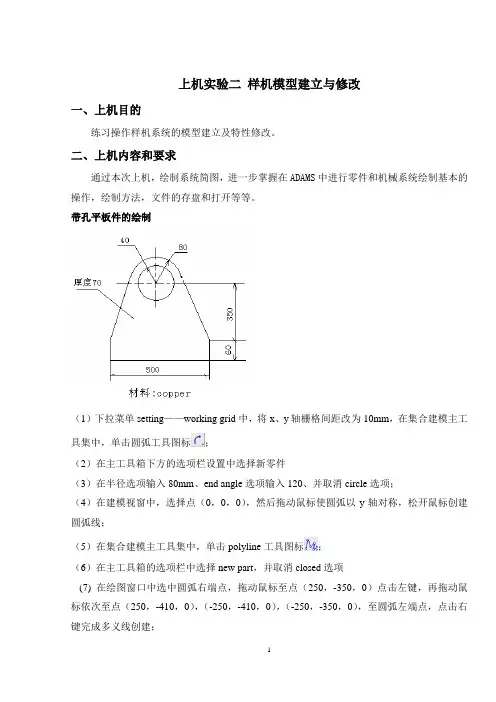
上机实验二样机模型建立与修改一、上机目的练习操作样机系统的模型建立及特性修改。
二、上机内容和要求通过本次上机,绘制系统简图,进一步掌握在ADAMS中进行零件和机械系统绘制基本的操作,绘制方法,文件的存盘和打开等等。
带孔平板件的绘制(1)下拉菜单setting——working grid中,将x、y轴栅格间距改为10mm,在集合建模主工具集中,单击圆弧工具图标;(2)在主工具箱下方的选项栏设置中选择新零件(3)在半径选项输入80mm、end angle选项输入120、并取消circle选项;(4)在建模视窗中,选择点(0,0,0),然后拖动鼠标使圆弧以y轴对称,松开鼠标创建圆弧线;(5)在集合建模主工具集中,单击polyline工具图标;(6)在主工具箱的选项栏中选择new part,并取消closed选项(7) 在绘图窗口中选中圆弧右端点,拖动鼠标至点(250,-350,0)点击左键,再拖动鼠标依次至点(250,-410,0),(-250,-410,0),(-250,-350,0),至圆弧左端点,点击右键完成多义线创建;(8)在集合建模工具集中,单击麻花型线相加工具图标;(9)在绘图窗口中依次选择圆弧、多义线,点击右键完成线相加;(10)在集合建模工具集中,单击圆弧工具图标,选择circle;(11)在主工具箱的选项栏中选择new part,选中closed选项(12)在绘图窗口中,选择点(0,0,0)单击左键,完成绘制圆(13)在集合建模工具集中,单击拉伸工具图标;(14)在主工具箱下部的特征参数设置部分依次选择:new part; curve; center; 70mm(16)再次选择集合建模工具集中的拉伸工具图标(17)在主工具箱下部的特征参数设置部分依次选择:new part、circle、center、100mm (18)在窗口中鼠(15)在绘图窗口中选择多义线,点击右键完成平板拉伸标左键选中圆轮廓线,点击右键完成圆柱拉伸建模(19)在集合建模工具集中,单击cut a solid with another图标;依次选择平板、圆柱体,点击右键,完成挖空操作。
3Dmax建模教程:制作复杂的机械模型导语:3Dmax是一款广泛应用于建筑、室内设计、游戏开发等领域的三维建模软件。
本文将详细介绍如何利用3Dmax制作复杂的机械模型,帮助读者掌握建模过程的基本步骤和技巧。
一、准备工作1. 安装并打开3Dmax软件。
2. 新建一个项目文件,设置合适的参数,如单位制、画布大小等。
二、收集参考资料1. 找到与你要制作的机械模型相关的照片、图纸或实物。
2. 分析所收集的资料,把握机械模型各个部分的形状和结构。
三、创建基础模型1. 根据收集到的资料,使用基本的建模工具(如Box、Cylinder、Sphere等)创建模型的基础形状。
2. 使用编辑工具对基础形状进行调整和修改,使其更接近实物。
四、分解模型结构1. 将机械模型分解为各个独立的部分,例如螺旋桨、齿轮、螺丝等。
2. 分别创建每个部分的基础形状。
五、建立层次结构1. 使用“组”或“复合对象”功能将各个部分组合在一起,形成整体。
2. 确保每个部分都能独立编辑,并考虑到后续的动画或展示效果。
六、细化模型细节1. 使用细化工具(如Extrude、Bevel、Cut等)对模型进行细节处理,使其更加逼真。
2. 添加必要的刻痕、标签、螺纹等细节,增加模型的真实感。
七、调整材质和纹理1. 选择合适的材质,并为每个部分分配材质。
2. 使用纹理贴图增加模型的细节和真实感。
八、设置灯光和相机1. 添加合适的灯光效果,使模型在渲染时能够得到良好的表现。
2. 设置相机角度和位置,确定最佳视角。
九、渲染和输出1. 调整渲染设置,并进行预览。
2. 根据需求选择合适的渲染方式,如单帧渲染、序列帧渲染或视频渲染。
3. 导出渲染结果,保存为所需的文件格式。
总结:通过以上步骤,你可以学会如何使用3Dmax来制作复杂的机械模型。
记住,建模过程需要耐心和细致,多多练习和尝试不同的技巧,才能不断提高自己的建模技能。
希望本教程能对你有所帮助,祝你在3D建模的路上越走越远!。
使用CAD进行机械动力学仿真的基本方法在当今现代工程设计中,计算机辅助设计 (CAD) 软件已成为不可或缺的工具。
它可以帮助工程师们更快地设计和分析各种复杂的系统,其中之一就是机械动力学仿真。
本文将介绍使用CAD进行机械动力学仿真的基本方法。
第一步:建立模型在开始仿真之前,首先需要根据实际情况建立机械系统的模型。
这涉及到使用CAD软件绘制机械部件的几何形状,例如齿轮、轴承、齿条等。
在绘制这些部件时,需要注意准确地按照实际尺寸和形状来绘制,以确保仿真结果的准确性。
同时,还需要对这些零部件之间的连接关系进行建模,例如如何通过螺栓将两个部件固定在一起等。
第二步:设定材料属性和物理参数为了进行力学仿真,需要设定每个零部件的材料属性和物理参数。
例如,如果要模拟金属零件,就需要设定材料的弹性模量、泊松比和密度等参数。
通过准确设定这些参数,可以更加准确地预测机械系统在不同工况下的行为。
第三步:定义约束条件和载荷在进行仿真之前,还需要定义机械系统的约束条件和外部载荷。
约束条件通常包括零部件之间的固定支撑、轴承约束等。
载荷可以是静载荷,例如自重,也可以是动载荷,例如扭矩或力。
这些约束条件和载荷的准确定义对于后续仿真结果的准确性至关重要。
第四步:设置仿真参数在开始仿真之前,需要设定仿真的时间步长、仿真的时间范围以及其他细节参数。
时间步长决定了仿真的时间分辨率,即每个时间步内系统的状态更新频率。
时间范围决定了仿真的总时长,根据实际需求来设定。
此外,还需要设定其他仿真参数,例如元件的应变极限、碰撞检测等。
第五步:运行仿真经过以上步骤的准备后,就可以开始运行仿真了。
根据CAD软件的不同,运行仿真的方法也有所不同。
有些软件可能需要手动执行仿真分析命令,而有些软件则会自动进行仿真分析。
通过运行仿真,可以获取机械系统在不同时间点的状态,例如位移、速度、应力等。
第六步:分析结果仿真完成后,通常需要对结果进行进一步的分析。
这包括绘制各个零部件的位移、速度等随时间的变化曲线,以及计算各个部件的应力和变形情况。
adams机械系统动力学仿真实例
在ADAMS中进行机械系统动力学仿真的步骤如下:
1. 建立模型:首先,需要在三维建模软件(如SolidWorks、Proe等)中建立好机器人或机械系统的三维模型。
然后,将模型另存为x_t格式,并导入ADAMS软件中。
在导入之前,可以对模型进行适当简化,去掉不重要的特征或零部件。
2. 添加运动副约束:根据机械系统的关节进行设置,在基座与地面之间添加固定约束;其余各关节依据实际情况添加转动关节或移动关节。
例如,移动副、球副、十字铰链(可视为两个转动副)等。
3. 检验样机模型:利用检验样机工具,显示样机内所有信息,观察零件、约束、载荷及运动参数的正确与否。
4. 定义初始条件和施加载荷:根据需要定义初始条件,如速度、加速度等。
同时,对模型施加适当的载荷,如重力、外部力等。
5. 进行仿真分析:设置仿真时间、步长等参数,运行仿真。
ADAMS会自动计算出系统的动力学响应,如位移、速度、加速度、力等。
6. 结果后处理:在仿真结束后,可以通过ADAMS的后处理模块查看仿真结果。
可以生成动画、绘制曲线、进行数据统计等。
通过以上步骤,就可以在ADAMS中进行机械系统动力学仿真了。
需要注意的是,具体的步骤可能会根据不同的机械系统和仿真需求有所不同。
因此,在进行仿真时,需要根据实际情况进行调整和修改。
使用CAD进行机械动力学仿真的基本方法使用CAD(计算机辅助设计)进行机械动力学仿真是一种通过计算机模拟机械系统运动和力学性能的方法。
它可以帮助工程师在设计阶段评估和改进机械系统的性能,并优化设计。
以下是使用CAD进行机械动力学仿真的基本方法:1.设计机械系统:首先,需要使用CAD软件绘制机械部件的几何形状。
这些部件可以是诸如轴、齿轮、连杆、支撑组件等的机械元素。
根据所需的功能,将这些元件组合在一起形成机械系统。
2.定义约束和连接:在CAD软件中,需要定义机械系统的约束和连接。
这些约束和连接是机械部件之间的运动和相对位置的限制条件。
可以使用约束关系,如固定、转动、滑动、平行等来定义约束条件。
这些约束和连接的定义决定了机械系统的运动特性。
3.添加运动学参数:通过定义运动学参数,可以为机械系统模拟运动。
运动学参数包括速度、加速度、位移等。
可以根据设计要求和需求设置这些参数,以模拟机械系统的运动状态。
4.定义力和负载:为了进行动力学仿真,需要定义机械系统所受的力和负载。
这些力可以是外部施加的,也可以是由机械系统内部部件之间的相互作用引起的。
通过定义这些力和负载,可以模拟机械系统在不同工况下的受力和应力情况。
5.执行仿真:完成了机械系统的设计和参数定义后,可以执行动力学仿真。
在CAD软件中选择相应的仿真功能,运行仿真程序,系统将计算和模拟机械系统的运动和力学行为。
仿真结果可以包括位移、速度、加速度、力和应力等。
6.评估和改进设计:根据仿真结果,可以对机械系统的性能进行评估。
可以评估其运动特性、受力情况、稳定性等方面。
如果系统的性能不符合要求,可以通过改变设计参数、优化连接方式或重新调整外部约束等方法来改进设计。
7.优化设计:通过分析仿真结果,可以发现机械系统的瓶颈和改进的潜在空间。
可以使用CAD软件中的优化工具,通过改变设计参数,寻找最优的性能和结构。
例如,使用参数化设计和优化算法进行多目标优化,以找到最佳的设计解决方案。
利用三维CAD建立ADAMS复杂机械系统仿真的整机模型李伟;李威;韩建友;闫国刚
【期刊名称】《农业装备与车辆工程》
【年(卷),期】2004(000)012
【摘要】探讨了在INVENTOR、ADAMS、Pro/E之间进行IG、STEP、STL产品交换库标准文件格式的数据交换,以INVENTOR为例介绍了利用其他三维软件建立ADAMS复杂机械系统仿真的三维整机模型方法.
【总页数】3页(P13-15)
【作者】李伟;李威;韩建友;闫国刚
【作者单位】北京科技大学机械工程学院,100083;北京科技大学机械工程学
院,100083;北京科技大学机械工程学院,100083;北京科技大学机械工程学
院,100083
【正文语种】中文
【中图分类】TP391.9
【相关文献】
1.用PRO/E和ADAMS联合建立复杂机械系统的仿真模型 [J], 杜中华;王兴贵;狄长春
2.在AutoCAD R14环境中复杂三维机械零件模型的建立 [J], 王国业
3.基于三维CAD模型的复杂机械设备拆装智能诱导系统 [J], 陈成军;洪军;杨国庆
4.使用AutoCAD建立机械零件的三维计算机模型 [J], 郑芙蓉
5.利用CT扫描及CAD技术建立肺三维有限元模型 [J], 李涛;姚进;吴大可;黄建峰;朗锦义
因版权原因,仅展示原文概要,查看原文内容请购买。
零件匯入MSC.ADAMS的應用在MSC.ADAMS的分析中,為能忠實呈現分析模型中某些零件之真實外觀,常會透過CAD系統建妥真實外形之零件後,再匯入MSC.ADAMS中作為分析模擬之用。
在此即於Pro/ENGINEER中分別建構兩大小不同之傘形齒輪(如圖14及圖15所示),同時個別以零件方式匯出,再分別將其匯入MSC.ADAMS中整合為一齒輪對進行分析模擬為例,進一步說明零件匯入MSC.ADAMS之實際應用程序。
圖14 傘形齒輪1圖15 傘形齒輪2CAD中進行產品設計:於CAD系統下,依實際狀況將零件建構完成,並設定妥此零件之顏色、材料性質及建立一於匯出3D零件時擬參考的座標系統。
本段落探討擬將引用之兩個傘形齒輪,於Pro/ENGINEER Wildfire 3.0中之顯示如圖14及圖15所示。
CAD中匯出產品模型:本段落係針對零件進行探討,故於CAD系統中直接針對此零件進行匯出即可。
筆者於Pro/ENGINEER Wildfire 3.0下進行零件的匯出,及MSC.ADAMS匯入之測試發現,透過Parasolid (*.xmt_txt *.x_t *.xmt_bin *.x_b)、STEP (*.stp)、IGES (*.igs)及Wavefront (*.obj)等格式作為其間之中介格式,其效果並不理想。
其中以Render (*.slp)格式作為其間之中介格式,則零件的幾何外形、顏色及座標系統將會完整的匯入MSC.ADAMS中,然材料密度則無法傳遞至MSC.ADAMS中。
於MSC.ADAMS中指定妥材質後將可進行物性的計算,於是本文即以Render (*.slp)格式作為零件匯入MSC.ADAMS的中介格式。
於是在Pro/ENGINEER中,使用「檔案→儲存副本...」指令以開啟「儲存副本」視窗,視窗中之類型選擇「著色(*.slp)」,再給定檔名,按確定後隨即開啟「輸出Render」視窗(如圖16所示)。